
Mündəricat:
- Müəllif John Day [email protected].
- Public 2024-01-30 07:48.
- Son dəyişdirildi 2025-01-23 12:56.
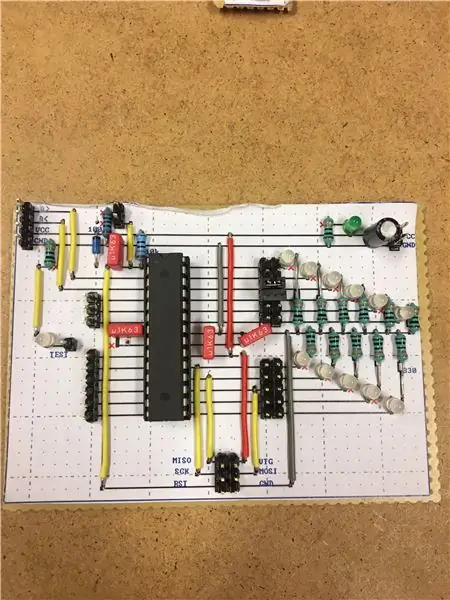
Bu təlimat, sıfırdan öz inkişaf lövhənizi necə quracağınızı göstərəcək! Bu üsul sadədir və heç bir inkişaf etmiş alət tələb etmir, hətta mətbəx masanızda da edə bilərsiniz. Bu, Ardruinos və digər inkişaf lövhələrinin həqiqətən necə işlədiyini daha yaxşı başa düşməyə imkan verir.
İnkişaf lövhənizi xüsusi məqsədinizə uyğun dizayn edə bilərsiniz. Şəkildə göstərilən bu inkişaf lövhəsi bir DC motorunun rpmini idarə etmək üçün istifadə edilmişdir. DC mühərriki seriyalı portdan istifadə edərək kompüterdən idarə olunurdu. LED -lər ayıklama lazım olduqda kömək etmək üçün istifadə edilmişdir.
Bu Təlimat kitabında çox yönlü bir inkişaf lövhəsinin necə qurulacağını göstərəcəyəm, buna görə də hissələrin siyahısı şəkildəki kimi olmayacaq.
Addım 1: hissələr
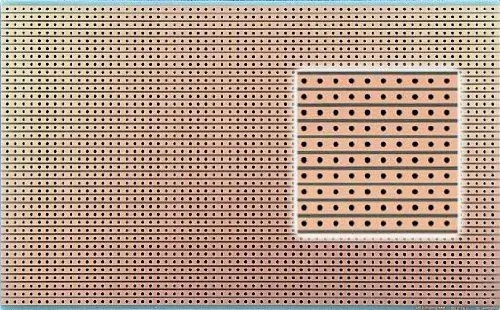
Parça siyahısı:
- 1 Atmel ATmega88 (və ya ehtiyaclarınıza ən uyğun olan hər hansı bir prosessor)
- 1 daldırma IC yuvası 28
- 1 10k ohm müqavimət
- 1100 ohm müqavimət
- 1 diod
- 3 0.1 μF kondansatör
- 1 10 μF kondansatör
- 1 LED diod
- 1330 ohm müqavimət
- Bəzi tullananlar
- Bəzi kişi sancaqlar (və ya dişi)
- Bir parça lövhə (matrislə deyil, zolaqlı istifadə edin, şəkilə baxın)
Sonradan mikrokontrolörünüzü proqramlaşdırmaq üçün bir ISP proqramçısına (Sistem İçi Proqramlaşdırma) ehtiyacınız olacaq. AVRISP mkII -dən istifadə etdim (https://www.atmel.com/tools/avrispmkii.aspx). Seçmək üçün bir çox fərqli ISP proqramçısı var və ya özünüz qura bilərsiniz. Bir arduino-nu ISP-proqramçısı kimi konfiqurasiya etməyin bir neçə yolu da var.
Addım 2: Teori
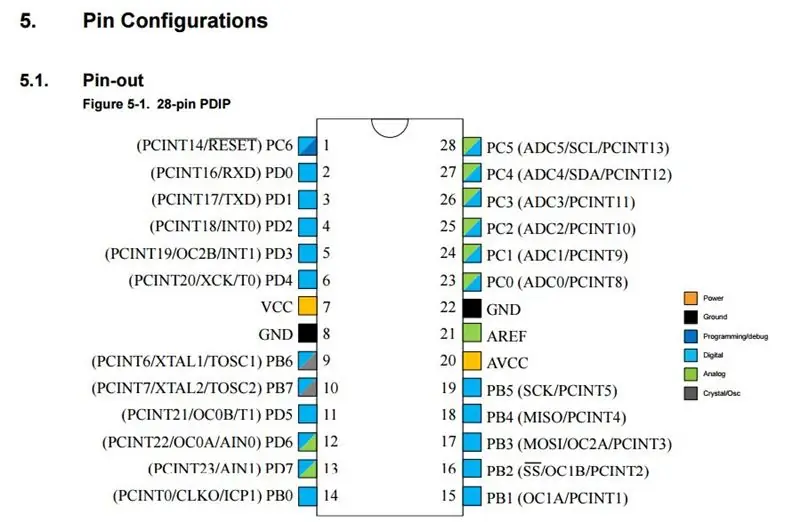
Bir inkişaf lövhəsini sıfırdan qurmaq və proqramlaşdırmaq üçün bəzi məlumat cədvəllərini oxumalısınız. Axtardığınız şeyi tapmaq bəzən çətin ola bilər, amma ən vacib şeyləri sizə təqdim edəcəyəm.
ATmega88 məlumat cədvəli
Avadanlıq dizaynının nəzərə alınması
Əvvəlcə məlumat cədvəlində tapıla bilən ATmega88 pinoutuna baxmalıyıq.
Əlavə nəzərdən keçirilməli olan bəzi vacib limanlar aşağıdakılardır:
- Pin 1. Bu, aşağı olduqda prosessoru sıfırlayacaq sıfırlama pinidir. Bu sancağa bir çəkmə lazım olacaq, buna görə də sıfırlamaq istəmirsinizsə, pin həmişə yüksəkdir. (Bu daha sonra göstəriləcək)
- 7 və 20 -ci pin, Vcc -in bağlanmalı olduğu yerdir, 5V.
- Pin 9 və 10: Bu pinlərə xarici bir kristal bağlana bilər, ancaq daxili osilatordan istifadə edəcəyik. Buna görə də bu pinləri adi rəqəmsal sancaqlar kimi müalicə edə bilərik.
- Pin 17, 18 və 19: Bunlar proqramlaşdırma üçün istifadə ediləcək (bu daha sonra göstəriləcək).
Addım 3: Stripborad Layout
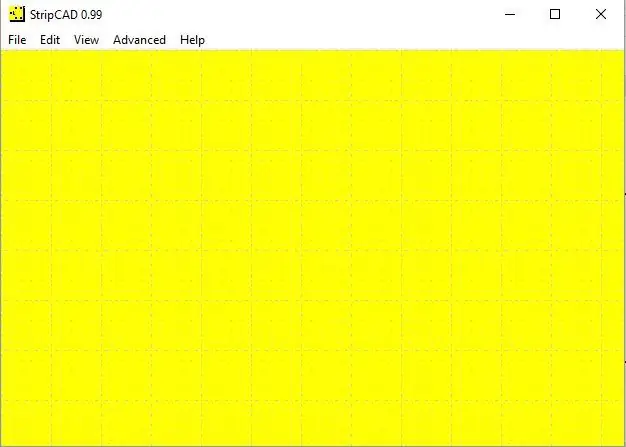
StripCAD istifadə edəcəyimiz dövrə diaqramını yaratmaq üçün proqramı yükləmək üçün linki izləyin.
İstifadəçi dostu olmadığı üçün bu proqramı istifadə etmək bir az çətin ola bilər, ancaq necə istifadə edəcəyinizi bildiyiniz zaman təsirli olur. Ətrafınızda bir az oynayın və tezliklə onu mənimsəyəcəksiniz. Bəzi yaxşı məsləhətlər aşağıdakılardır.
- Komponentləri axtarmaq üçün c düyməsini basın
- Fərqli variantlar əldə etmək üçün v düyməsini basın
- Bir pozuntu əldə etmək üçün üfüqi iki nöqtə arasında sol siçan düyməsini basın
- Lehim körpüsü əldə etmək üçün şaquli iki nöqtə arasında sol siçan düyməsini basın
Komponentləri axtararkən:
- "DILxx" sizə ikiqat xətti və sonra pin sayını verəcəkdir
- "SILxx" sizə Tək Satır və sonra pin sayı verəcək
Əks təqdirdə, axtardığınız komponenti axtarın.
Addım 4: Pimi çəkin
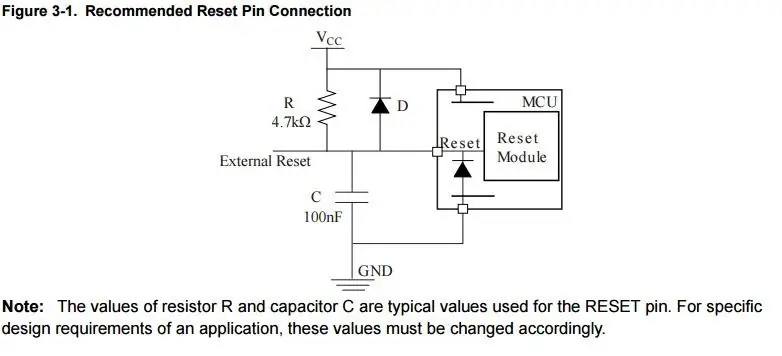
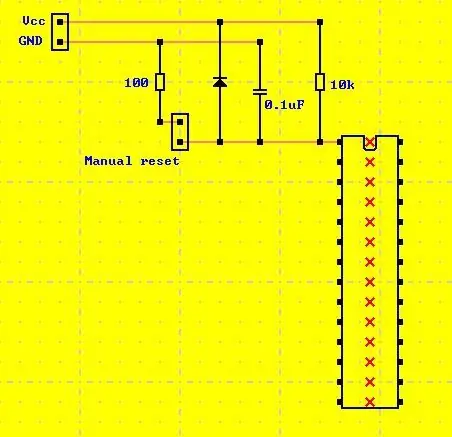
6 -cı tərəfdəki hardware dizaynına dair sənəddən şəkildəki dövrəni görürük. Daha yaxşı başa düşmək üçün sənəddəki mətni oxuyun. Pin 1-in çəkilməsini idarə etdiyimiz addım budur.
Mikro nəzarətçi üçün əl ilə sıfırlama daxil etmək yaxşı olar. Bu, 100 ohm müqavimət xətti ilə SIL2 -ni yerə bağlayaraq istifadə edilə bilər. Bir tullanan və mikrokontrolör ilə SIL2 qısa dövrə sıfırlanır. 100 ohm müqavimət kondansatörün qısa qapanmasının qarşısını alacaq. Əks təqdirdə sənəddəki dövrə diaqramına əməl edin.
İkinci şəkildə, çəkmə bağlantısı StripCAD-də göstərilmişdir
Addım 5: Enerji təchizatı
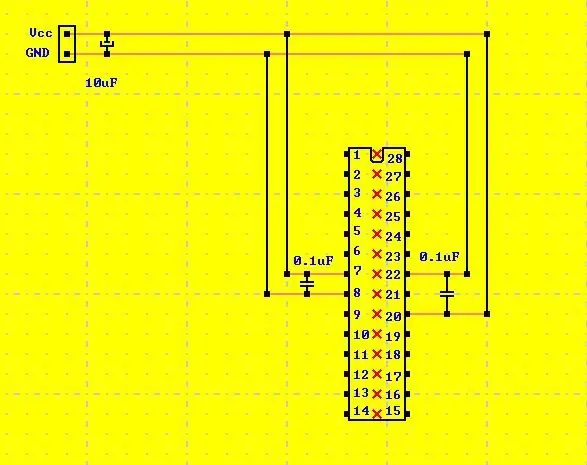
Müdaxilənin qarşısını almaq üçün lövhədəki gərginlik girişinin yanında 10 μF kondansatör yerləşdirilir. Lövhədə yaranan müdaxilənin qarşısını almaq üçün pin 7 ilə 8 arasına və pin 20 ilə 22 arasına 0.1 μF kondansatör qoyulur. Bu kondansatörlər aşağı keçidli bir filtr rolunu oynayacaq. Kiçik kondansatör ən yaxşı təsir üçün pinlərə mümkün qədər yaxın yerləşdirilməlidir.
Bir növ gərginlik tənzimləyicisi də əlavə etmək mümkündür. 78L05, batareyada işləməsini təmin etmək üçün.
Addım 6: ISP Proqramçısı
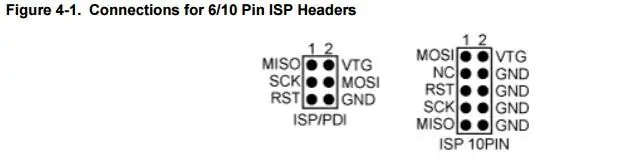
Prosessoru proqramlaşdırmaq üçün bir ISP proqramçısına ehtiyacınız olacaq. Müxtəlif bağlayıcılar mövcuddur, 6 sancaq və ya 10 pin. Altı sancaqlı birindən istifadə etdim, əlaqənin necə qurulacağını görmək üçün hardware sənədinə baxın.
ISP-proqramçı, Sistemdaxili proqramlaşdırma deməkdir. Bu tip bir proqramçının rahatlığı, çipinizi sistemə yükləməzdən əvvəl onu yükləməkdənsə, onu tam bir sistemə quraşdırdıqda proqramlaşdıra bilərsiniz. Sistemə quraşdırıldıqdan sonra yenidən proqramlaşdırmaq da asandır.
ISP bağlantısının necə qurulacağına dair növbəti addıma baxın.
Addım 7: Layout
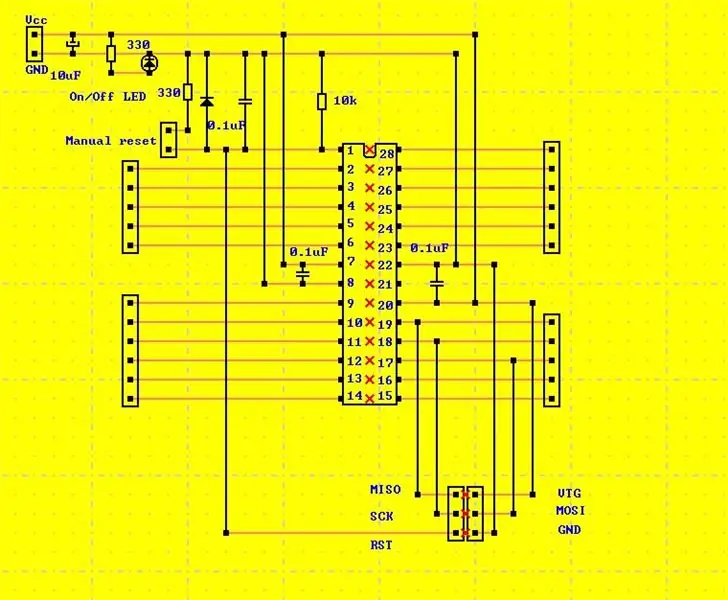
Dizayn tamamlandıqda, PDF olaraq saxlamaq üçün çapa basın (ya da əlavə edilmiş faylı istifadə edin). PDF faylını açın və çap edin. Çap parametrlərinin həqiqi ölçüyə təyin edilməli olduğunu unutmayın, əks halda dizayn lövhə ilə uyğun gəlmir.
İnkişaf lövhəsinin gücünün olub olmadığını göstərən bir LED daxil etmək həmişə yaxşı bir fikirdir. Bu sadə ipucu bir çox lazımsız ayıklamadan xilas ola bilər.
Öz inkişaf lövhənizi hazırlamaq üçün addımlar:
- Dövrə diaqramını çap edin və kəsmək üçün qayçı istifadə edin.
- Şeridin kifayət qədər böyük bir hissəsini kəsin, beləliklə kağız parçası üstə uyğun gəlir.
- Kağızı şeridin üstünə qoyun ki, deliklər uyğun olsun, adi yapışqan çubuqla kağızı lövhəyə yapışdırın. Kağızı mis zolaqlar olmadan yan tərəfə yapışdırın.
- Qırmızı Xaçlardakı pozuntulara başlayın
- Montajı asanlaşdıracaq ən aşağı komponentlərdən ən yüksək hissəyə qədər qurmaq və lehimləmək üçün təqib edin.
- Güc mənbəyinə (5V) bağlayın və proqrama başlayın.
İndi inkişaf lövhəsinin aparatı hazırdır!
Addım 8: Proqramlaşdırma
C proqramlaşdırma üçün Atmel Studio -dan istifadə etdim. Proqramı yükləyin və öz inkişaf lövhənizlə möhtəşəm bir layihə yaratmağa başlayın. Arduino yükləmək mümkün olacaq, ancaq arduino dilində aşağıda gizlənənləri daha yaxşı başa düşmək istəyirsinizsə, C-də bəzi nümunələri sınayın.
ATmega88 məlumat cədvəlində, mikro nəzarətçinizin edə biləcəyi fərqli xüsusi vəzifələr üçün bir çox nümunə kodu tapa bilərsiniz.
Gördüyünüz kimi, bu elektron cihazlar üçün fərqli prototiplər qurmağın sadə bir yoludur. Asan, ucuzdur və xüsusi vasitələrə ehtiyac yoxdur.


2017 -ci il Mikrokontroller Müsabiqəsində ikinci yeri tutdu
Tövsiyə:
Raspberry Pi -də Shinken Şəbəkə Monitorunu Qurun və Qurun: 14 Addım

Raspberry Pi -də Shinken Şəbəkə Monitorunu Qurun və Qurun: QEYD: shinken sonuncu dəfə MAR2016 -da 2.4.3 sabit bir versiyası olaraq yeniləndi. Beləliklə, bir neçə il əvvəl ev şəbəkəsi monitorinqinin başqa yollarına keçdim. Əlavə olaraq, php5 -in mövcud olmadığı görünür, buna görə də bu təlimatı istifadə etməyin
Öz Arduino lövhənizi (xduino) necə etmək olar: 6 addım

Öz Arduino lövhənizi (xduino) necə etmək olar: videoya baxın
Mikro nəzarətçi ilə öz inkişaf lövhənizi yaradın: 3 addım (şəkillərlə)

Mikrokontroller ilə Öz İnkişaf Lövhənizi yaradın: Heç bir zaman mikrokontrolörlə öz inkişaf lövhənizi etmək istəmisinizmi və bunu necə edəcəyinizi bilməmisiniz. Bu təlimatda sizə bunu necə edəcəyinizi göstərəcəyəm. Ehtiyacınız olan yalnız elektronika, sxemlərin dizaynıdır. və proqramlaşdırma.Hər hansı bir axtarışınız varsa
Öz İnkişaf Lövhənizi Dizayn edin: 5 addım

Öz İnkişaf Lövhənizi Dizayn Edin: Qeyd: Bu dərslikdə pulsuz sxematik və s. Deyil, inkişaf etdirmə lövhəsi hazırlayan pulsuz məlumatlar var. Bu təlimatda öz inkişaf lövhənizi necə tərtib edə biləcəyiniz və vacib məsləhətlər və addımlar haqqında məlumat verəcəyəm. Ulduzdan əvvəl
Proto lövhənizi düzəldin: 4 addım

Proto-Boardunuzu düzəldin: vikipediyada Protoboards haqqında nə deyildiyinə baxın Proto-Boardunuzun tez-tez istifadəsi, deliklərin mikro ayaqları, led pinləri, soyulmuş telləri bağlamasına səbəb olur … Wifi Nokia N80-dən çəkilmiş şəkillər
